Kuidas Facebookis küsitlust luua?

Kui otsite, kuidas luua Facebookis küsitlust, et saada inimeste arvamust, siis meilt leiate kõik lahendused alates sündmustest, messengerist kuni looni; saate Facebookis küsitluse luua.
Sprint Corporation on Ameerika telekommunikatsioonivõrgu ettevõte, mis kunagi oli Ameerika suuruselt neljas võrk, mida inimesed kasutasid. See on suhtlusvahend sõnumite, traadita häälkõnede ja isegi Interneti kaudu.
Kõik teenused ja funktsioonid pole aga kõikides kohtades saadaval. Saadaval on erinevad paketid erinevate hindadega. Mõned sisaldavad isegi Amazon Prime'i, Hulu ja muude platvormide liikmelisust.
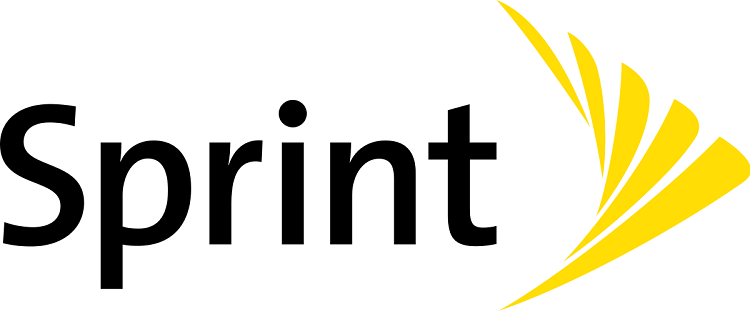
Sisu
Sprint Com Aktiveerige: Sprinti aktiveerimine nutiseadmetes Aadressil sprint.com/activate
Sprintist leiate palju mobiilseadmete kaubamärke, nagu Apple, Samsung, One-Plus, Google pixel ja teised. Saadaval on lai valik, mis hõlmab nii kalleid kui ka eelarvesõbralikke mudeleid.
2019. aastal ei jäänud Sprint enam üksikettevõtteks, sest USA justiitsministeerium kiitis heaks ja teatas Sprinti ühinemisest T-mobile'iga. Sprinti võimsate funktsioonide ja teenuste kasutamiseks peate selle esmalt oma seadmes aktiveerima, järgides allolevas artiklis toodud samme.
Juhend Sprinti seadmes aktiveerimiseks Veebisaidil sprint.com/activate
Enne selle teenuste kasutamist peate esmalt oma seadmes Sprinti aktiveerima, olenemata sellest, kas see on pärit Sprintist või mitte. Seda saate teha, külastades linki sprint.com/activate. Olenevalt sellest, kas ostsite seadme Sprintist või mõnest muust poest, on vaja erinevaid toiminguid.
Enne protsessi läbiviimist tuleb mõnda asja tähele panna, näiteks
> Saate teha muudatusi kontol, milleks olete volitatud. Kui ei, siis vajate sisselogimiseks ja muudatuste tegemiseks teise isiku abi või küsite temalt luba. Samuti saate luua uue konto.
> Kui teie seade on uus, hoidke kasti endaga kaasas, et aktiveerimise ajal vajadusel teavet otsida.
> Laadige telefoni nii, et aku ei tühjeks ega katkestaks protsessi.
> Mõned teenused, mis olid rakendatavad teie eelmises mudelis, võivad nüüd juba uues töötada ja nende taastamiseks peate tegema täiendavaid jõupingutusi.
Uue seadme aktiveerimise sammud (ostetud ainult Sprintist)
Saate osta Sprinti iPhone'e, tahvelarvuteid, nutitelefone ja muud laias valikus seadmeid, mis on saadaval nii veebis kui ka turupoodides. Mõnikord, isegi kui teil on vaja plaani muuta, peate ostma mõne muu mudeli.
Iga uue ostetud või vana vastu vahetatud mudeli puhul peate enne teenuste kasutamist konto aktiveerima.
Sprinti funktsioonide ja teenuste kasutamise alustamiseks toimige järgmiselt.
1. samm: kuna uusi telefone tavaliselt ei laeta, laadige see enne protseduuri alustamist kindlasti täis, et ükski samm ei oleks takistatud
2. toiming: salvestage kast, et vajadusel mis tahes teabes navigeerida. Sait annab isegi juhiseid selle kohta, kust erinevaid punkte otsida
3. samm: nüüd peate saama aktiveerimiskoodi, mida saab teha kahel viisil, kas leides selle telefonis või valides oma uue seadme klahvistikult *#06#
4. samm: nüüd külastage sülearvutis või mõnes muus lauaarvutis mis tahes brauseri kaudu linki sprint.com/activate. Antud lehel palutakse teil sisselogimismandaatide abil sisse logida. Protsessi jätkamiseks peate sisestama õige kasutajanime ja parooli ning kui te seda ei mäleta, võite klõpsata nupul Unusta. Klõpsake nuppu Esita
5. samm: Teid suunatakse Sprinti konto armatuurlauale, kus peate leidma nupu Aktiveeri uus seade ja puudutama seda. Valige kuvataval vahekaardil antud valikute hulgast telefon, mida soovite asendada. Valige rippmenüükastist Selle seadme haldamine käsk Aktiveeri uus seade ja sisestage oma uue seadme karbil või juhendis olev IMEI- või MEID-number.
Nüüd järgige ekraanil kuvatavaid juhiseid, näiteks sisestage SIM-kaardi seerianumber. Taaskäivitage oma uus telefon. Olete nüüd valmis kasutama Sprinti teenust ilma probleemideta. Telefoni vahetades saate ka oma andmeid ja faile vanast telefonist uude taastada ja varundada, minnes lihtsalt lingile sprint.com/backup ja järgides antud juhiseid.
Toimingud „Bring Your Own Device” (BOYD) aktiveerimiseks Sprintis
Kui mõtled, kas Sprinti kontot on võimalik aktiveerida, kui oled selle ostnud muust poest peale Sprinti poe, siis vastus on jah! see on võimalik.
See nõuab natuke rohkem pingutust, kuid see pole kindlasti raketiteadus.
1. samm: esmalt laadige telefon täielikult täis ja hoidke kasti vajaliku teabe saamiseks käepärast. Järgmiseks, enne aktiveerimisprotsessi alustamist, tuleb Sprinti ametlikul veebisaidil kindlaks teha oma telefoni olek ja sobivus, mille jaoks on järgmised sammud:
> Avage oma nutitelefoni või töölaua abil ametlikul saidil BOYD-i sobivuse leht
> Lehel peate sisestama IMEI või MEID, mis on teie telefoni seerianumber
> IMEI-numbri leidmiseks võite valida *#06# või kasutada saidi abi
> Tippige antud kasti IMEI-kood ja vajutage selle esitamiseks nuppu Jätka
> Teid suunatakse teisele lehele, kus peate järgima abikõlblikkuse kinnitamiseks küsitavaid juhiseid
> Kui teie telefon sobib Sprinti teenustele juurdepääsuks, saate nüüd osta uue SIM-kaardi või kasutada juba olemasolevat SIM-kaarti
> Täitke uue SIM-kaardi nõuded ja ostke ka teie vajadustele vastav plaan
2. samm: nüüd, kui sobivus on kinnitatud ja uus SIM-kaart on samuti sisestatud, on selle pakutavate teenuste kasutamiseks vajalik aktiveerimine. Seda saab saavutada, järgides neid samme. Kui plaan on valitud, külastage oma arvuti või nutitelefoniga veebisaiti sprint.com/activate
3. samm: teid suunatakse BOYD-i aktiveerimislehele. Avage suvand Aktiveeri seade. Sisestage õige tellimuse kinnitusnumber ja sihtnumber. Teabe edastamiseks klõpsake nuppu Jätka. Järgige ekraanil kuvatavaid nõutavaid juhiseid
Sellega on aktiveerimisprotsess lõpule viidud ja nüüd saate nautida kõiki ettevõtte pakutavaid teenuseid 24/7.
Kas olete oma seadet hiljuti täiendanud?
Seadme uuendamine on oluline korraliku funktsionaalsuse säilitamiseks ja äsja installitud funktsioonide kasutamiseks. Sprinti pakutavate teenuste kasutamiseks peate aktiveerima oma Sprinti konto ka uuendatud versioonis.
Et see juhtuks, pole vaja muud teha kui
> Logige oma kontole sisse, kui seda küsitakse
> Sisestage antud kasti õiged sisselogimismandaadid (kasutajanimi ja parool).
> Vajutage nuppu Esita ja järgige ekraanil kuvatavaid juhiseid, et lõpetada aktiveerimisprotsess oma seadme täiendatud versioonis
Järeldus
Sprint Corporation on fantastiliste funktsioonidega telekommunikatsiooniettevõte. Kui ostate uue seadme, peate selle aktiveerima, järgides teatud samme.
Järgitavad sammud sõltuvad sellest, kas ostsite oma telefoni algsest Sprint Store'ist või mõnest muust kohast. Mõlemat protsessi saab hõlpsalt läbi viia ülaltoodud saidi link-sprint.com/activate kaudu.
Kui leiate, et need sammud on keerulised, võite lihtsalt külastada lähedalasuvat Sprinti poodi ja selle aktiveerida. Mõnikord aktiveerib telefon ise seadme funktsioonid ja teenused automaatselt, kuid kui mitte, saate aktiveerimiseks kasutada artiklis kirjeldatud protseduuri.
Kui otsite, kuidas luua Facebookis küsitlust, et saada inimeste arvamust, siis meilt leiate kõik lahendused alates sündmustest, messengerist kuni looni; saate Facebookis küsitluse luua.
Kas soovite aegunud pääsmeid kustutada ja Apple Walleti korda teha? Järgige selles artiklis, kuidas Apple Walletist üksusi eemaldada.
Olenemata sellest, kas olete täiskasvanud või noor, võite proovida neid värvimisrakendusi, et vallandada oma loovus ja rahustada meelt.
See õpetus näitab, kuidas lahendada probleem, kuna Apple iPhone'i või iPadi seade kuvab vales asukohas.
Vaadake, kuidas saate režiimi Mitte segada iPadis lubada ja hallata, et saaksite keskenduda sellele, mida tuleb teha. Siin on juhised, mida järgida.
Vaadake erinevaid viise, kuidas saate oma iPadi klaviatuuri suuremaks muuta ilma kolmanda osapoole rakenduseta. Vaadake ka, kuidas klaviatuur rakendusega muutub.
Kas seisate silmitsi sellega, et iTunes ei tuvasta oma Windows 11 arvutis iPhone'i või iPadi viga? Proovige neid tõestatud meetodeid probleemi koheseks lahendamiseks!
Kas tunnete, et teie iPad ei anna tööd kiiresti? Kas te ei saa uusimale iPadOS-ile üle minna? Siit leiate märgid, mis näitavad, et peate iPadi uuendama!
Kas otsite juhiseid, kuidas Excelis automaatset salvestamist sisse lülitada? Lugege seda juhendit automaatse salvestamise sisselülitamise kohta Excelis Macis, Windows 11-s ja iPadis.
Vaadake, kuidas saate Microsoft Edge'i paroole kontrolli all hoida ja takistada brauserit tulevasi paroole salvestamast.







